最近有位win7系统用户在自己的电脑当中安装了很多输入法,虽然这样让用户们在输入文字的时候,有更多的选择,不过众多的输入法之间也会出现一些冲突,那么win7系统怎么删除多余输入法?今天为用户们分享win7系统删除多余输入法的操作方法。
删除多余输入法的方法:
1、在任务栏中语言栏区域点右键,在弹出的菜单中选“设置”,如图所示:
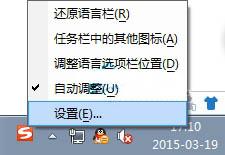
2、选中要删除的输入法,点右边的“删除”,如图所示:
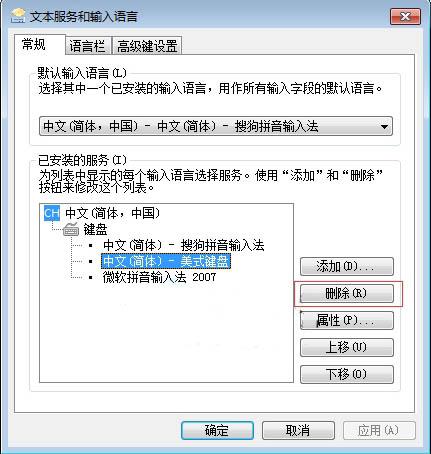
相关影片资源迅雷下载推荐
gho文件如何安装系统(u盘ghost安装系统教程图解)
3、删除后一定要点“应用”才能生效,如图所示:
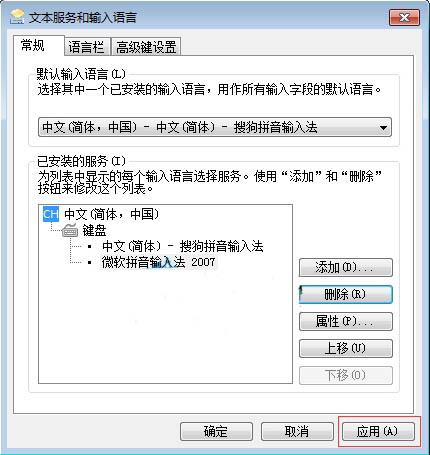
4、现在看着是不是清爽了很多,如图所示:
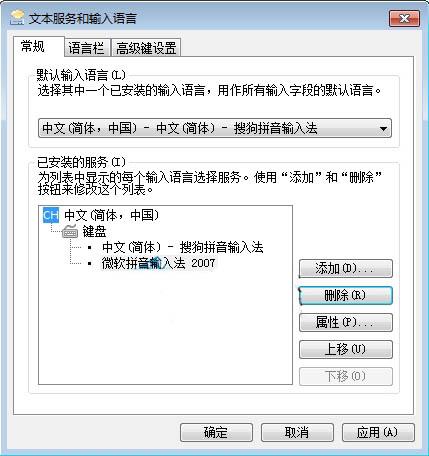
5、上面的下拉框可以选择系统默认的输入法是哪个,可按个人习惯来设。如图所示:
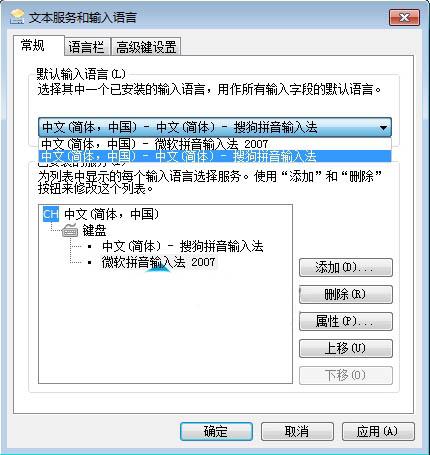
相关影片资源迅雷下载推荐
系统分盘如何重新分盘(重装系统硬盘分区教程图解)
版权声明:除非特别标注,否则均为本站原创文章,转载时请以链接形式注明文章出处。

